Carla ha una cartella di Excel che contiene oltre cento fogli di lavoro. Ogni foglio di lavoro rappresenta un singolo progetto della sua azienda. La cella C4 di ogni foglio di lavoro contiene il numero del progetto. Trovare singoli progetti tra tutti i gli infiniti fogli della cartella di lavoro è scomodo, nella migliore delle ipotesi. Si chiede se sia possibile creare una macro che consenta all’utente di inserire un numero di progetto, trovare il foglio di lavoro con quel numero nella cella C4 e quindi visualizzare quel foglio di lavoro.
Prima di affrontare come eseguire questa operazione in una macro, dovresti capire che potresti essere in grado di trovare il progetto desiderato utilizzando gli strumenti nativi di Excel. Tutto quello che devi fare è seguire questi passaggi:
- Premi Ctrl+Maiusc+T. Excel visualizza la scheda Trova della finestra di dialogo Trova e sostituisci.
- Fai clic sul pulsante Opzioni per espandere la finestra di dialogo.
- Utilizzando l’elenco a discesa In, scegli Cartella di lavoro.
- Se la cella C4 in ogni foglio di lavoro contiene solo il numero del progetto, seleziona la casella di controllo Confronta intero contenuto della cella.
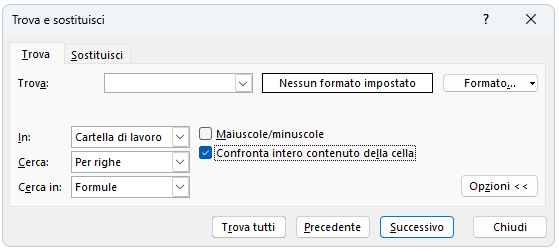
- Fai clic su Successivo.
Questo è tutto; dovresti essere indirizzata alla prima istanza di cella che contiene il tuo numero di progetto. Se la tua cartella di lavoro contiene numeri di progetto in più celle (oltre alla cella C4), l’utilizzo dello strumento Trova può essere un po’ noioso; dovrai continuare a fare clic su Successivo finché non trovi il foglio di lavoro corretto. In una situazione del genere, una macro può essere la soluzione migliore perché ti consente di guardare in modo specifico la cella C4 e ignorare tutto ciò che si trova in qualsiasi altra cella.
La seguente macro richiede all’utente di inserire un numero di progetto. Quindi cerca nella cartella di lavoro il primo foglio in cui la cella C4 contiene quel numero di progetto. Se trovato, la macro visualizza il foglio di lavoro e attiva la cella. Se non trovato, viene visualizzato un messaggio che lo indica.
Questo contenuto è riservato agli abbonati
Solo gli utenti con Abbonamento VBA Coder oppure Ultimate possono visionarlo.
Se sei già abbonato Accedi per sbloccare il contenuto!
In caso contrario abbonati qui! L'abbonamento è conveniente.
E puoi interromperlo in ogni momento e in completa autonomia.
(puoi renderti conto di quanti siano i contenuti riservati
raggiungendo questa pagina)
Ci sono due potenziali problemi con questa macro. Innanzitutto, se il numero del tuo progetto è effettivamente un numero, la macro potrebbe non trovarlo in quanto cerca una stringa di testo. In secondo luogo, se sono presenti più fogli di lavoro che utilizzano lo stesso numero di progetto, non lo saprai mai perché la macro si ferma sempre al primo foglio di lavoro con il numero di progetto corrispondente nella cella C4. Puoi superare entrambi questi problemi apportando un paio di modifiche alla macro.
Questo contenuto è riservato agli abbonati
Solo gli utenti con Abbonamento VBA Coder oppure Ultimate possono visionarlo.
Se sei già abbonato Accedi per sbloccare il contenuto!
In caso contrario abbonati qui! L'abbonamento è conveniente.
E puoi interromperlo in ogni momento e in completa autonomia.
(puoi renderti conto di quanti siano i contenuti riservati
raggiungendo questa pagina)
Con questa versione della macro, il foglio di lavoro del progetto viene visualizzato solo se il numero del progetto è univoco tra tutti i fogli di lavoro. Se sono presenti più istanze in cui il numero del progetto è lo stesso, viene notificato il nome di tali fogli di lavoro, ma non viene selezionato alcun foglio di lavoro.
Potresti, se lo desideri, rendere la macro molto più semplice rinominando tutti i tuoi fogli di lavoro con il numero del progetto. Ciò avrebbe anche l’ulteriore vantaggio di garantire che nessun progetto utilizzi effettivamente due fogli di lavoro (tutti i nomi dei fogli di lavoro devono essere univoci, quindi se ogni foglio di lavoro utilizza il numero di progetto come nome, potresti avere un solo foglio di lavoro per ogni progetto). Se segui questo approccio, puoi utilizzare una macro simile alla seguente per trovare e saltare al foglio di lavoro desiderato:
Questo contenuto è riservato agli abbonati
Solo gli utenti con Abbonamento VBA Coder oppure Ultimate possono visionarlo.
Se sei già abbonato Accedi per sbloccare il contenuto!
In caso contrario abbonati qui! L'abbonamento è conveniente.
E puoi interromperlo in ogni momento e in completa autonomia.
(puoi renderti conto di quanti siano i contenuti riservati
raggiungendo questa pagina)


